Ta foto med webbkamera 2023 | Windows och Mac
 Postat av Lisa Ou / 12 mars 2021 16:00
Postat av Lisa Ou / 12 mars 2021 16:00“Hur tar jag en bild med min webbkamera Windows 7? Jag vill ta bilder med webbkameran på datorn, är den tillgänglig? ”
Numera är det inte en svår uppgift att ta bilder med webbkameran eftersom människor helt enkelt kan använda webbkameran för att fånga sig själva på PC eller bärbar dator.
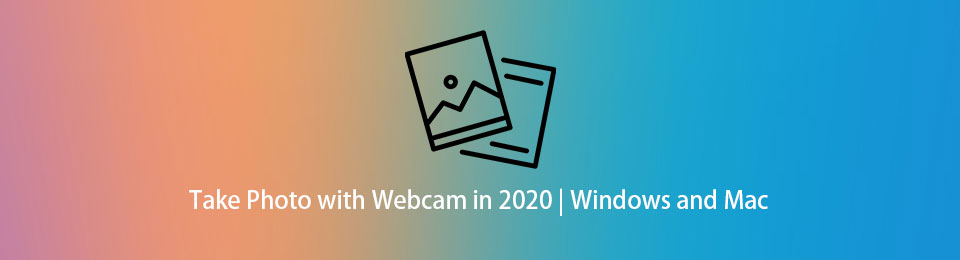
Som du kanske vet kommer bärbar dator med en inbyggd webbkamera så att du kan ta foton utan ytterligare verktyg. Medan människor som använder PC hemma måste du ansluta en webbkamera till datorn innan du tar bilder.
Men det här inlägget visar vi detaljerade handledning om hur man tar foto med webbkamera.

Guide Lista
1. Ta bild med webbkamera på Mac
Kan Mac ta bilder med webbkamera? Såklart ja. Många Mac-datorer och skärmar levereras med en inbyggd kamera. Så du kan använda Mac för att ta bilder med webbkameran med klick enligt nedan.
steg 1Öppen photobooth på Mac, då kan du se ditt ansikte på skrivbordet.
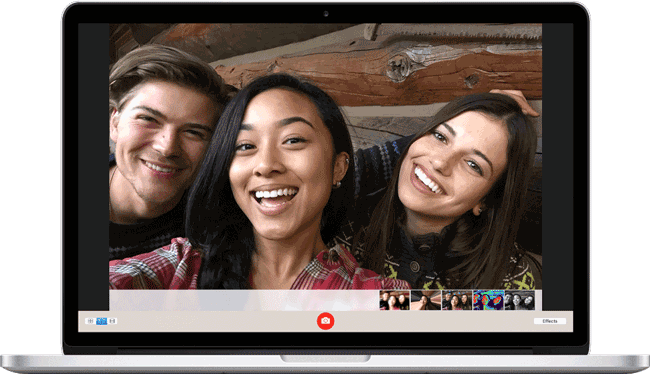
steg 2När du är klar klickar du på rum ikonen för att ta ett foto.
steg 3Klicka sedan på miniatyren av bilden på skärmen, spara den i den mapp du vill ha.
På samma sätt kan du också ta bilder med webbkamera på Windows-bärbar dator eller PC med webbkamera.
FoneLab skärminspelare låter dig fånga video, ljud, online handledning, etc. på Windows / Mac, och du kan enkelt anpassa storlek, redigera video eller ljud, och mer.
- Spela in video, ljud, webbkamera och ta skärmdumpar på Windows / Mac.
- Förhandsgranska data innan du sparar.
- Det är säkert och enkelt att använda.
2. Hur man tar en bild med din webbkamera på Windows 7/8/10
Eftersom de flesta människor är Windows-fans, kommer vi därför att prata om hur man tar en bild med webbkamera på Windows.
Om du är en bärbar datoranvändare kan du gå till nästa del för att lära dig hur.
Ta foton med webbkamera på Windows-bärbar dator
Windows-bärbara datorer har också sin egen kamera överst på skärmen, uppenbarligen att du kan ta bilder med webbkamera på Windows-bärbar dator effektivt.
steg 1Ladda ner ett webbkameraprogram på din bärbara dator som Yewcam eller ManyCam och kör sedan det.
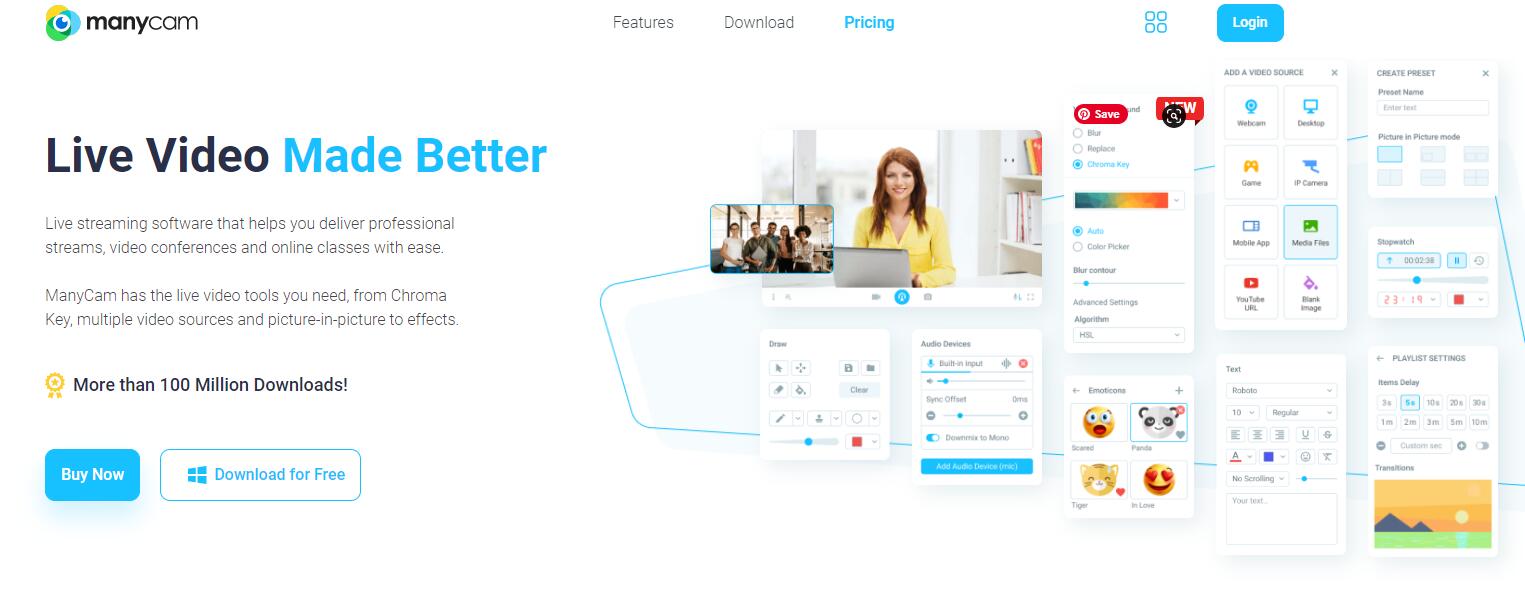
steg 2Aktivera din webbkamera och konfigurera inställningarna.
steg 3Stå inför din webbkamera och ta ett foto på datorn.
Använda Windows 10 Camera App
steg 1Klicka på Windows startmeny och sök kameran. Välj kamera bland resultaten. Slå på den för att aktivera den.
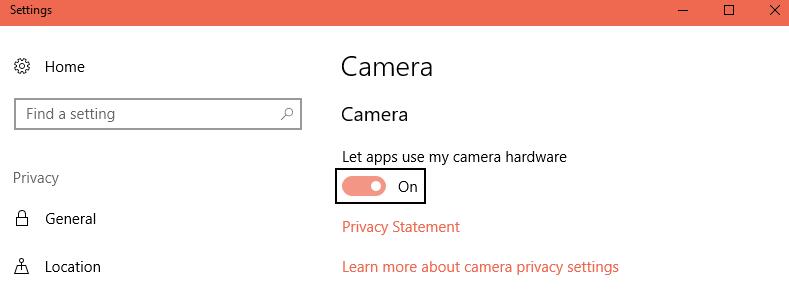
steg 2Du kommer att bli ombedd att ansluta webbkameran till datorn om du inte gjorde det. Klicka sedan på Ja för att fortsätta.
steg 3När kameraappen öppnas kan du se dess video- och fotoläge längst till höger i fönstret. Du bör välja kameraliknande ikon för att ta ett foto här.
steg 4Justera ditt utseende och klicka på knappen för att ta en bild.
Obs! Du kan också använda dess timer för att automatiskt ta bilder inom några sekunder. Du får också justera bildförhållandet, ljusstyrkan och mer i enlighet därmed.
Därefter kan du hitta dina foton igenom Kamerarulle > Bilder.
3. Ta foto med webbkamera online
Det finns också några onlineverktyg som hjälper dig att ta bilder med webbkameran på datorn med enkla funktioner. Det är ingen tvekan om att du kan prova dem i webbläsare oavsett om du använder Windows eller Mac.
Det är dock svårt att välja den bästa eftersom det finns för många alternativ. Så här kommer vi att presentera de tre bästa valen för dig.
Topp 1. WebcamToy

Topp 2. Pixect
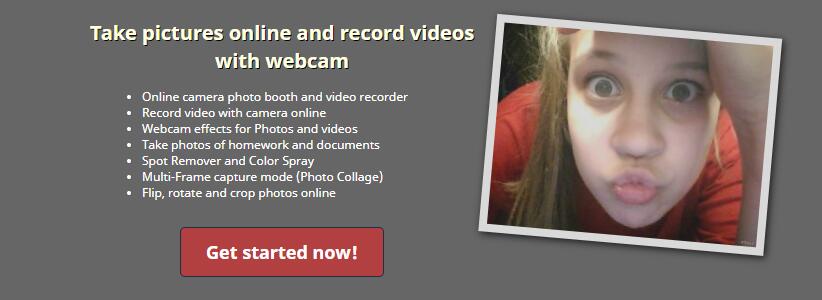
Topp 3. TurnCameraOn
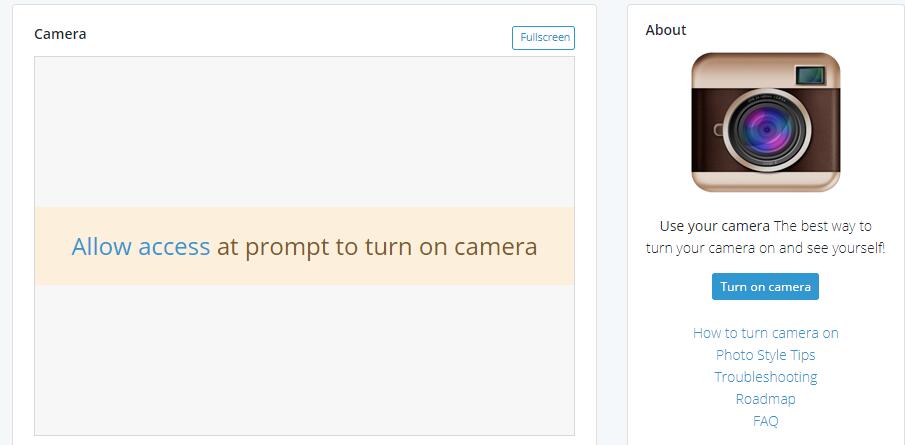
Egentligen har de flesta liknande operationer, här visar vi dig detaljerad demonstration av att använda CameraToy.
CameraToy är ett onlineverktyg som hjälper dig att ta bilder med över 80 roliga effekter. Om du vill göra dina bilder mer intressanta är det ett klokt val.
steg 1Besök WebcamToy officiella webbplats, klicka Redo? Leende! knapp> Använd min kamera att ta ett foto.
steg 2Ge behörighet att komma åt din kamera. Det sparar inte dina foton online så att du inte behöver oroa dig för datainformation.
steg 3Klicka på kameraikonen för att ta ett foto.
Det är bekvämt att du enkelt kan ta bilder med webbkamera på datorn. Även om du inte behöver förbereda ytterligare en webbkamera om du använder Windows-bärbara datorer eller MacBook.
Förresten, om du vill inspelningsskärm med webbkamera, du kan försöka FoneLab skärminspelare. Det är kraftfullt att ta skärmdumpar, fånga skärmvideo, ljud eller webbkamera enkelt och säkert.
Om du har fler frågor eller lösningar, vänligen lämna kommentarer nedan.
FoneLab skärminspelare låter dig fånga video, ljud, online handledning, etc. på Windows / Mac, och du kan enkelt anpassa storlek, redigera video eller ljud, och mer.
- Spela in video, ljud, webbkamera och ta skärmdumpar på Windows / Mac.
- Förhandsgranska data innan du sparar.
- Det är säkert och enkelt att använda.
